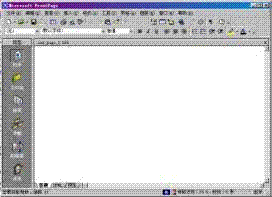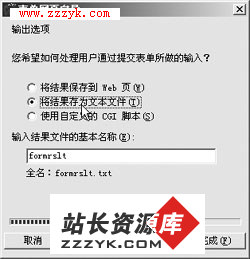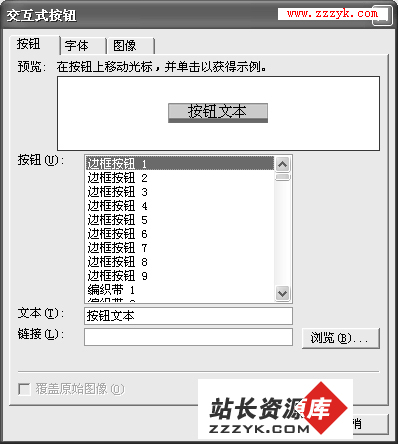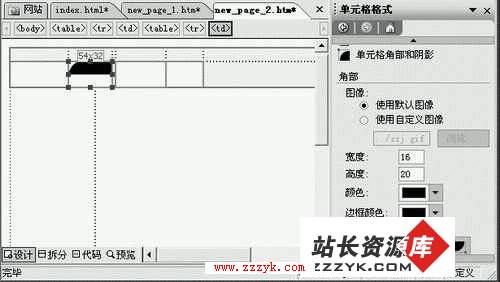FrontPage网上筑巢手记—向导和模板(3)
修改站点和网页
基础的站点和网页建立好后,我就需要在这个基础上按照我的梦想修改了。首先,我要在第二级网页中增加一个“我的游历”网页,其次,要在“我的兴趣”二级网页下增加三个易做图网页。
操作 将已有网页添加到站点:在视图窗口点击“导航”按钮,切换到导航视图。在文件夹窗口中将Mytravel.htm文件拖动到“导航”窗口,仔细选择停放的位置,让示意图标和其他二级图标在一个线上,然后就看到Mytravel.htm文件成为站点的一部分了。
注意,在站点中添加了网页后,站点中的某些网页将自动发生改变,当Mytravel.htm文件(“我的游历”网页)成为index.htm(主页)的下级网页后,我们在网页视图窗口查看主页页面的时候,会发现该页面已经将“我的游历”这样的字样添加进去了。
操作 添加新网页到站点:切换到导航视图,选择“兴趣”网页示意图标,然后选择“文件/新建/网页”(或者工具栏中的“新建”按钮),在“兴趣”网页图标下就看到一个新的网页图标,这个网页是属于“兴趣”网页下的子网页,但是一个虚拟的网页,并没有对应的文件。双击新网页的示意图标,即可在站点文件夹中生成一个简单的模板网页。重复以上操作三次,就可在站点中添加三个网页。
操作 在站点中打开和关闭网页:打开站点的网页非常简单,在导航视图窗口或者文件视图窗口双击要打开的网页即可。打开网页时程序将自动切换到网页视图窗口。不过注意关闭站点中暂时不编辑的网页,以使系统节约资源。
操作 修改网页的文件名:新建的网页我们可以改成自己需要的文件名和主标题。这个工作既可以在“文件”视图窗口中进行,也可以在“导航”视图窗口中进行。
操作 站点的调整和删除:站点的调整很简单,直接在导航视图窗口中拖动要调整的网页就可以了,删除站点的网页也很简单,选择网页文件或者网页示意图标后按“Del”键即可。修改后的站点结构如图10所示。我“家”的雏形已经基本建立起来了。
进一步学习的建议:设置网页的高级属性,自定义网页模板,进一步修改站点结构,建立复杂的网站,站点和文件夹的管理和相互转换。